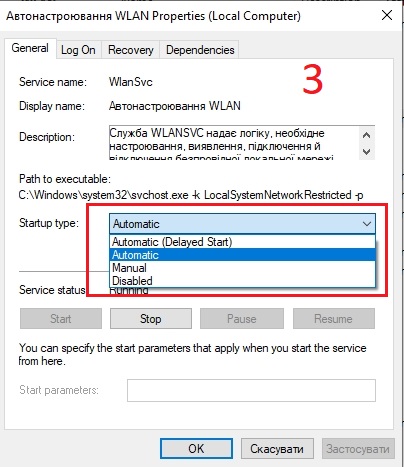
Современные ноутбуки стали неотъемлемой частью нашей повседневной жизни. Они незаменимы в работе и развлечениях, позволяют оставаться на связи всегда и везде. Поэтому, когда ваш ноутбук не может найти Wi-Fi сеть, это может серьезно нарушить вашу активность.
Если вы столкнулись с проблемой, когда ваш ноутбук не может обнаружить Wi-Fi сеть, есть несколько распространенных причин, которые можно проверить перед вызовом специалиста. Возможно, проблема кроется в неправильных настройках или технической неисправности.
Первое, что стоит проверить, — это включена ли функция Wi-Fi на вашем ноутбуке. Многие ноутбуки имеют кнопку или комбинацию клавиш для включения и отключения Wi-Fi. Убедитесь, что вы не случайно не выключили Wi-Fi на вашем ноутбуке.
Если функция Wi-Fi включена, но ваш ноутбук все равно не может найти Wi-Fi сеть, возможно, проблема связана с драйверами Wi-Fi. В таком случае вам нужно обновить драйверы Wi-Fi на вашем ноутбуке. Обычно, вы можете это сделать, перейдя на официальный сайт производителя и загрузив последнюю версию драйверов для вашей модели ноутбука.
Причины неполадок
1. Проблемы с аппаратным обеспечением:
Дефектная беспроводная карта Wi-Fi, неисправность антенны, поврежденный разъем Wi-Fi или проблемы с другими компонентами могут стать причиной неработающей Wi-Fi сети на ноутбуке.
2. Проблемы с программным обеспечением:
Неправильные настройки Wi-Fi, сбой драйвера Wi-Fi или конфликт с другими программами могут привести к тому, что ноутбук не будет обнаруживать Wi-Fi сеть.
3. Сигнал Wi-Fi не доходит:
Расстояние между роутером и ноутбуком слишком велико, или на пути сигнала находятся преграды, такие как стены, перегородки или другие электронные устройства.
4. Ошибочные действия пользователя:
Не правильные настройки Wi-Fi, случайное отключение Wi-Fi, ошибки в пароле или сброс настроек могут быть причиной того, что ноутбук не находит Wi-Fi сеть.
В случае возникновения проблемы с Wi-Fi сетью на ноутбуке, рекомендуется проверить аппаратные и программные компоненты, а также настройки подключения Wi-Fi. Если возникшие неполадки не удается самостоятельно устранить, рекомендуется обратиться к специалисту или к производителю ноутбука.
Проблемы с аппаратной частью
Когда ноутбук не обнаруживает Wi-Fi сеть, одной из возможных причин может быть неисправность аппаратной части. Это может быть связано с неисправностью беспроводного адаптера или сигнальной карты. Если Wi-Fi модуль поврежден, ноутбук не сможет подключиться к беспроводной сети.
Проверьте, что ваш ноутбук имеет встроенный Wi-Fi модуль, и он включен. Обычно кнопка включения Wi-Fi на ноутбуке помечена символом антенны или имеет подобный значок. Если вы не можете найти кнопку, проверьте документацию к ноутбуку или обратитесь к производителю.
Если Wi-Fi модуль включен, но ноутбук все еще не может найти сеть, возможно, вам потребуется обновить драйверы для беспроводного адаптера. Это можно сделать, перейдя на официальный сайт производителя ноутбука и загрузив последние версии драйверов для вашей модели.
Если после обновления драйверов проблема не решена, возможно, внутренний аппарат беспроводной карты вышел из строя. В этом случае, вам придется обратиться к специалисту или заменить беспроводной модуль.
Неправильные настройки Wi-Fi
Если ваш ноутбук не может найти Wi-Fi сеть, причиной может быть неправильная настройка соединения. Ваш ноутбук может быть настроен на поиск другой сети или использовать неправильный пароль.
Для проверки настроек Wi-Fi в Windows, откройте «Панель управления» и найдите раздел «Сеть и Интернет». Затем выберите «Центр управления сетями и общим доступом» и откройте «Свойства беспроводного соединения». В этом окне вы сможете проверить, соответствуют ли настройки вашей Wi-Fi сети.
Если вы используете операционную систему Mac OS, откройте «Настройки системы» и выберите «Сеть». Затем выберите «Wi-Fi» в боковом меню и убедитесь, что правильно задано имя сети и пароль.
В случае, если настройки Wi-Fi сети корректны, но ноутбук все равно не может найти сеть, попробуйте перезагрузить свой роутер и проверить подключение к Wi-Fi другого устройства. Если другие устройства подключаются без проблем, проблема может быть в самом ноутбуке.
Если проблема не решается, попробуйте обратиться к специалисту или связаться с технической поддержкой производителя ноутбука.
Конфликт с другими устройствами
Если ваш ноутбук не может найти Wi-Fi сеть, возможно, в сети возник конфликт с другими устройствами. Это может произойти, когда на одной частотной полосе работает слишком много устройств, что приводит к перегруженности и плохому качеству сигнала.
Чтобы решить эту проблему, попробуйте следующие способы:
- Перезагрузите маршрутизатор и все устройства, подключенные к сети. Иногда это помогает восстановить нормальное функционирование сети.
- Измените частотный канал в настройках маршрутизатора. Попробуйте разные каналы и выберите тот, на котором работает минимальное количество устройств.
- Проверьте, находится ли ваш ноутбук слишком далеко от маршрутизатора. Увеличьте расстояние между ними или установите сетевой усилитель сигнала.
- Выключите другие беспроводные устройства, которые могут интерферировать с Wi-Fi сетью, например, микроволновую печь или беспроводные телефоны.
Если вы использовали все вышеперечисленные способы и проблема не устранена, возможно, причина кроется в неисправности маршрутизатора или сетевой карты ноутбука. В таком случае обратитесь к специалисту для дальнейшей диагностики и ремонта.
Способы решения проблемы
Если ваш ноутбук не может найти Wi-Fi сеть, есть несколько способов, которые могут помочь вам решить эту проблему:
- Проверьте включен ли Wi-Fi на вашем ноутбуке. Убедитесь, что вы не случайно не выключили Wi-Fi-адаптер.
- Перезагрузите ваш ноутбук и роутер. Иногда это может помочь восстановить подключение к Wi-Fi.
- Убедитесь, что Wi-Fi сеть доступна и работает. Проверьте, что другие устройства могут подключаться к Wi-Fi и просмотрите настройки роутера.
- Проверьте наличие обновлений для драйверов Wi-Fi. Устаревшие драйверы могут вызывать проблемы с подключением.
- Удалите профиль Wi-Fi сети и создайте его заново. Иногда поврежденные профили могут быть причиной проблемы с подключением.
- Проверьте настройки безопасности Wi-Fi сети. Убедитесь, что ваш ноутбук настроен правильно для подключения к данной сети.
- Попробуйте подключиться к другой Wi-Fi сети. Если ваш ноутбук может подключиться к другой сети, это может указывать на проблему с вашей Wi-Fi сетью.
Если ни один из этих способов не помог вам решить проблему с подключением к Wi-Fi, рекомендуется обратиться к специалисту или воспользоваться подробными инструкциями, предоставляемыми производителем ноутбука.
| Возможные причины | Способы решения |
|---|---|
| Выключен Wi-Fi на ноутбуке | Проверьте, что Wi-Fi включен, и перезагрузите ноутбук |
| Повреждение профиля Wi-Fi сети | Удалите профиль и создайте его заново |
| Устаревшие драйверы Wi-Fi | Проверьте наличие обновлений для драйверов |
| Проблемы с настройками безопасности Wi-Fi сети | Проверьте правильность настроек безопасности |
| Проблемы с роутером или Wi-Fi сетью | Перезагрузите роутер или попробуйте подключиться к другой сети |
Проверьте аппаратную часть
Если ваш ноутбук не может обнаружить Wi-Fi сеть, прежде чем искать причины в программном обеспечении, стоит проверить аппаратную часть устройства. Вот несколько шагов, которые можно предпринять:
- Убедитесь, что Wi-Fi адаптер включен. Многие ноутбуки имеют клавишу или комбинацию клавиш, которая позволяет включить и выключить Wi-Fi. Проверьте, была ли она случайно нажата и адаптер отключен.
- Проверьте, есть ли проблемы с аппаратным оборудованием. Иногда Wi-Fi адаптер может выйти из строя или стать неисправным. В таких случаях может потребоваться замена адаптера или обращение к специалисту по ремонту.
- Проверьте, работает ли Wi-Fi адаптер правильно. Для этого вы можете использовать другое устройство, такое как смартфон или планшет, и попробовать подключиться к Wi-Fi сети. Если ваше другое устройство успешно подключается, это свидетельствует о проблеме с ноутбуком.
- Перезагрузите ноутбук. Иногда простая перезагрузка может решить проблему с Wi-Fi адаптером. Попробуйте выключить и снова включить ноутбук и проверить, получилось ли подключиться к Wi-Fi сети.
Если описанные выше шаги не помогли решить проблему, возможно, вам стоит обратиться за помощью к профессионалам или к технической поддержке производителя вашего ноутбука.
Проверьте настройки Wi-Fi
Если ваш ноутбук не находит Wi-Fi сеть, то первым шагом следует проверить настройки Wi-Fi. Вот несколько вариантов, которые стоит рассмотреть:
- Проверьте, включен ли Wi-Fi на вашем ноутбуке. Убедитесь, что соответствующая функциональная клавиша или переключатель включены. В противном случае, ваш ноутбук может быть отключен от Wi-Fi сети.
- Убедитесь, что Wi-Fi адаптер работает должным образом. Проверьте его статус в меню «Управление устройствами» в операционной системе или воспользуйтесь специальной программой для проверки Wi-Fi адаптера.
- Проверьте, правильно ли сконфигурированы настройки Wi-Fi на вашем ноутбуке. Убедитесь, что правильно указаны SSID и пароль для подключения к Wi-Fi сети.
- Проверьте, есть ли конфликты в настройках Wi-Fi. Иногда разные программы или устройства могут вмешиваться в работу Wi-Fi адаптера. Попробуйте отключить или удалить любые программы или устройства, которые могут вызывать подобные проблемы.
Если вы проверили все эти настройки и проблема все еще остается, то возможно, проблема связана с сетевыми настройками маршрутизатора или вашего провайдера интернет-услуг. В таком случае рекомендуется обратиться к вашему провайдеру или специалисту по компьютерным сетям для получения дополнительной помощи.
Избегайте конфликта с другими устройствами
Часто проблема с поиском Wi-Fi сети на ноутбуке может быть связана с конфликтом с другими устройствами в домашней сети. Если на вашем роутере много подключенных устройств, особенно если они активно используют сетевые ресурсы, ноутбук может испытывать сложности с нахождением и подключением к сети.
Чтобы избежать конфликта с другими устройствами и обеспечить бесперебойное подключение к Wi-Fi сети, рекомендуется следующее:
1. Проверьте уровень сигнала
Убедитесь, что ваш ноутбук находится достаточно близко к роутеру и получает достаточный уровень сигнала. Если сигнал слабый, возможно, вам потребуется переместить роутер ближе к ноутбуку или установить усилитель сигнала.
2. Перезагрузите роутер
Перезагрузка роутера может помочь устранить временные проблемы с его работой и освободить ресурсы для вашего ноутбука. Отключите роутер на несколько секунд, а затем снова включите его и дайте ему полностью загрузиться.
3. Измените канал Wi-Fi сети
Если множество устройств используют один и тот же канал Wi-Fi, это может привести к перегруженности и снижению скорости сети. В настройках роутера можно изменить канал Wi-Fi на менее загруженный.
4. Отключите ненужные устройства
Если на вашем роутере подключены устройства, которые в данный момент не используются, попробуйте временно отключить их. Это поможет освободить сетевые ресурсы и устранить возможные конфликты.
Соблюдение этих рекомендаций поможет вам избежать проблемы с нахождением Wi-Fi сети на ноутбуке и обеспечить стабильное подключение к интернету. Если проблема не устраняется, рекомендуется связаться с провайдером интернета или обратиться к специалисту по компьютерным сетям для дополнительной помощи.
Вопрос-ответ:
Почему мой ноутбук не видит беспроводную сеть Wi-Fi?
Есть несколько возможных причин, по которым ваш ноутбук не находит беспроводную сеть Wi-Fi. Возможно, проблема с вашим беспроводным адаптером Wi-Fi или драйвером. Также может возникать конфликт сетевых настроек или неправильные настройки шифрования Wi-Fi. Другая возможная причина — это то, что сигнал Wi-Fi слишком слабый в месте, где вы находитесь.
Как я могу узнать, что причина проблемы с Wi-Fi на моем ноутбуке?
Есть несколько шагов, которые вы можете выполнить, чтобы выяснить причину проблемы с Wi-Fi на вашем ноутбуке. Сначала проверьте, работает ли Wi-Fi на других устройствах, чтобы исключить проблемы с маршрутизатором или сетью. Затем проверьте, работает ли беспроводной адаптер на вашем ноутбуке или требуется обновление драйвера. Также убедитесь, что ваши настройки Wi-Fi правильно сконфигурированы и сигнал Wi-Fi сильный в том месте, где вы находитесь.
Что я могу сделать, если мой ноутбук не обнаруживает доступные Wi-Fi сети?
Если ваш ноутбук не обнаруживает доступные Wi-Fi сети, есть несколько методов, которые можно попробовать. Сначала проверьте, включен ли беспроводной адаптер на вашем ноутбуке. Затем попробуйте перезагрузить маршрутизатор и модем. Если это не помогло, проверьте, что драйверы для вашего беспроводного адаптера установлены и обновлены. Вы также можете попробовать вручную добавить сеть Wi-Fi в список известных сетей.
Какие проблемы могут возникнуть с шифрованием Wi-Fi на моем ноутбуке?
Проблемы с шифрованием Wi-Fi могут привести к тому, что ваш ноутбук не будет видеть доступные беспроводные сети. Если у вашего ноутбука установлено неправильное шифрование Wi-Fi, то он не сможет подключиться к защищенным сетям. Убедитесь, что ваш ноутбук настроен на правильное шифрование, такое как WPA2, и что вы вводите правильный пароль для сети Wi-Fi.
Почему мой ноутбук не видит Wi-Fi сеть?
Причин может быть несколько. Возможно, на вашем ноутбуке отключена функция Wi-Fi или неправильно установлены драйверы для беспроводного адаптера. Также, возможно, проблема связана с вашим роутером — проверьте его работу. Если эти шаги не помогли, попробуйте перезагрузить ноутбук и роутер, а также проверьте, есть ли у вас другие устройства, которые могут подключиться к Wi-Fi.
Каким способом можно решить проблему с подключением ноутбука к Wi-Fi сети?
Есть несколько способов решить эту проблему. Во-первых, убедитесь, что на вашем ноутбуке включена функция Wi-Fi. Если эта функция включена, но ваш ноутбук все равно не видит Wi-Fi сеть, попробуйте перезагрузить ноутбук и роутер. Если это не помогло, проверьте драйверы для беспроводного адаптера — возможно, они устарели или повреждены. Также, возможно, сигнал Wi-Fi слишком слаб, поэтому попробуйте приблизиться к роутеру или перезагрузить его.
Что делать, если мой ноутбук не подключается к Wi-Fi сети после перезагрузки?
Если после перезагрузки ноутбук не подключается к Wi-Fi сети, попробуйте выполнить следующие действия. Сначала проверьте, включена ли на ноутбуке функция Wi-Fi. Если она включена, но подключение все равно не устанавливается, попробуйте сбросить настройки сети на ноутбуке. Для этого откройте меню «Параметры» > «Сеть и Интернет» > «Состояние» > «Сбросить сетевые настройки». Если этот способ не помог, попробуйте обновить драйверы для беспроводного адаптера или обратитесь к специалисту.